Wat is Digital Signage?
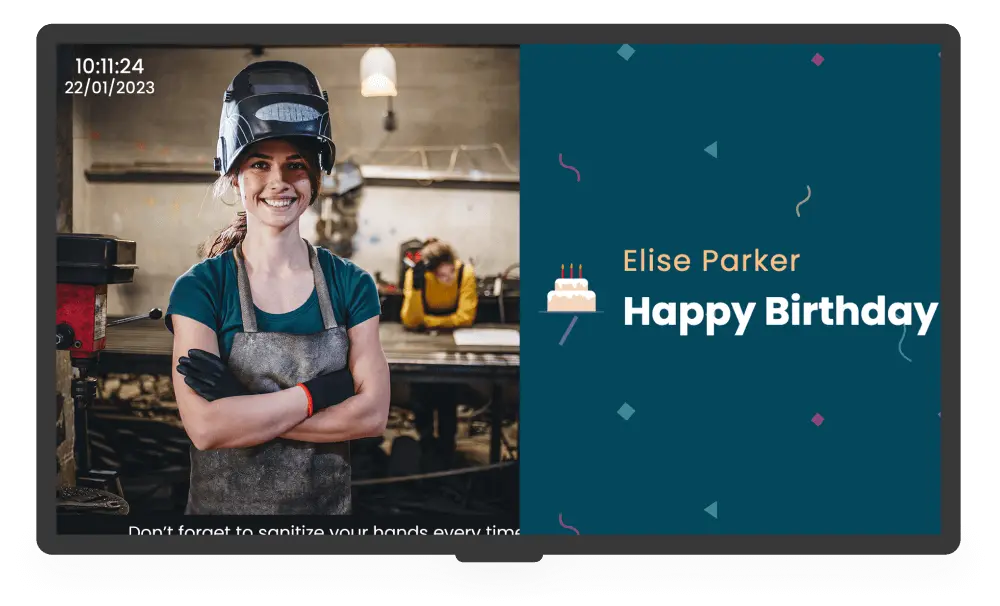
DEFINITIE DIGITAL SIGNAGE
"Digital Signage is een combinatie van technologieën waarmee je op een betrouwbare manier diverse inhoud op één of duizenden schermen kunt tonen en alles centraal kunt beheren"
Laten we deze definitie eens analyseren
Tegenwoordig is het weergeven van inhoud op een scherm vrij eenvoudig. Je kunt een pc of laptop gebruiken die is aangesloten op een scherm. Of je kunt de mediaspeler gebruiken die bijna alle tv's hebben, samen met een USB-stick.
Maar hoe zit het met de betrouwbaarheid van de hardware? Het afspelen moet altijd automatisch herstarten na een stroomstoring. De hardware voor het afspelen van media moet betrouwbaar zijn en niet zo vaak kapot gaan als een pc of een laptop. Alle doe-het-zelf oplossingen hebben dit soort problemen. En bijna allemaal kunnen ze alleen video's en afbeeldingen op volledig scherm afspelen; andere bestandstypen of gecombineerde inhoud worden niet ondersteund.
Dan is er nog de kwestie van digital signage content management. Met één scherm lijkt een doe-het-zelf-oplossing misschien prima. Maar als er meer dan één scherm in het spel komt, wordt het lastig om alles up-to-date te houden. En als we het over verschillende locaties hebben, zijn doe-het-zelf-oplossingen gewoon niet genoeg.
Een Digital Signage platform is ontworpen om al het bovenstaande aan te pakken. Het stelt je in staat om een grote verscheidenheid aan signage-inhoud te tonen, consistent en met minimale onderbreking van de weergave. Het stelt je in staat om alles centraal te beheren (meestal via het internet), ongeacht waar je schermen zich bevinden, met content die verder gaat dan alleen video's of afbeeldingen.
En als je denkt dat Digital Signage niet geschikt is voor je kleine bedrijf dat maar een paar schermen nodig heeft, dan heb je het mis. De kosten zijn aanzienlijk gedaald en je kunt nu professionele schermoplossingen vinden die je je zeker kunt veroorloven. Digital Signage is niet alleen voor de grote jongens met duizenden schermen. Zelfs één signagescherm voldoet prima en kleine bedrijven hebben veel baat bij digital signage.
DIY Oplossingen
Sommige mensen kiezen voor een doe-het-zelf-optie. Het kan niet fout gaan met een gratis oplossing, toch? FOUT!!
Laten we eerst een onderscheid maken. Er is het doe-het-zelf Digital Signage interne project voor maximaal 5-10 schermen binnen een bedrijf. En dan zijn er de doe-het-zelf Digital Signage integrators die geld willen besparen voor projecten met honderden schermen. Dit zijn twee totaal verschillende gevallen. Maar beide zijn verkeerd berekend.
Doe-het-zelf Digital Signage heeft maar één voordeel: geen softwarekosten. Dat is waar. Maar zijn er verborgen kosten of nadelen?
Laten we eens kijken wat de meest voorkomende DIY-opties zijn.
1. USB Flash Drives
De poor-man's signage hack. Alle moderne consumenten-tv's hebben ingebouwde mediaspelers voor thuisentertainment. De eenvoudigste manier om inhoud weer te geven is om een USB-stick te maken met de video en afbeeldingen die je nodig hebt, deze aan te sluiten op de TV en de afstandsbediening te gebruiken om je bestanden af te spelen. Makkelijk en goedkoop, maar met een paar beperkingen.
- Als de tv wordt uitgeschakeld (bijvoorbeeld door een korte stroomstoring, 's nachts uitschakelen of vanwege een energiebesparende timer), gaat hij niet automatisch weer aan en wordt het afspelen niet vanzelf hervat. Iemand moet de tv aanzetten, door de menu's navigeren en het afspelen starten.
- Inhoud bijwerken betekent dat a) je het afspelen moet stoppen, b) de flashdrive moet verwijderen, c) de bestanden erop moet bijwerken, d) hem weer moet aansluiten en e) opnieuw moet beginnen met het afspelen van je bestanden. Als u dat voor meer dan één scherm moet doen, kan dat een heel karwei zijn. En denk eens aan de rommel die het zal veroorzaken als je mensen op externe locaties nodig hebt om dat voor je te doen. Mensen doen het gewoon niet.
- Overgangen zijn verre van mooi. Het kan 1-5 seconden duren om van de ene video naar de andere te gaan. Professionele Digital Signage-spelers doen bijna onmiddellijke overgangen, zonder zwarte intervallen.
- Er worden (lelijke) informatieve berichten op het scherm getoond wanneer je van het ene bestand naar het andere gaat. Dit zijn dingen zoals bestandsnamen, bestandsduur en voortgangsbalken. Dingen die niemand wil zien op een beeldscherm.
- Je hebt nul feedback over de afspeelstatus. Je weet niet of externe schermen goed werken en je hebt ook geen afspeelrapportage.
- Mediabestanden (meestal video) moeten compatibel zijn met de mediaspeler op de tv. Dit is zelden een probleem aangezien de meeste moderne televisies gangbare formaten ondersteunen. Toch kan het zijn dat je bestanden handmatig opnieuw moet worden encoderen om compatibel te zijn met elk tv-toestel.
2. PC of laptop zonder digital signagesoftware
Wat is er eenvoudiger dan een pc of laptop aan te sluiten op een scherm en een standaard mediaspelertoepassing te starten? Deze doe-het-zelf oplossing heeft dezelfde problemen als de USB flash drive optie. Als je de details uitdiept, is het misschien iets eenvoudiger om inhoud bij te werken, bv door TeamViewer te gebruiken om op afstand toegang te krijgen tot de computer en bestanden over te zetten. Maar de meeste van de bovenstaande problemen blijven bestaan.
Het echt slechte aan standaardcomputers is dat ze vaak stuk gaan. Iedereen heeft wel eens meegemaakt dat zijn computer defect raakte. Stel je een computer voor die 24 uur per dag, 7 dagen per week werkt. Bovendien verspil je veel meer elektriciteit dan wanneer je een gespecialiseerde Media Player gebruikt, ingebouwd in de TV of een externe.
3. Digital Signage-software op maat
Soms krijgen we gebruikers die migreren van doe-het-zelf opstellingen die iets uitgebreider zijn dan eenvoudige USB flash drives of standalone computers. Ze doen moeite om een server op te zetten en code te schrijven om de content te leveren en wat basisplanning te doen. Ze gebruiken PC's of SBC's (Single Board Computers, zoals de Raspberry Pi) met wat aangepaste code en gebruiken een server om mediabestanden te synchroniseren.
Natuurlijk kan niet iedereen dit. Dit is meestal een route die wordt gevolgd door integrators die een eenmalig signageproject doen. Het zou kunnen werken en geld besparen. Maar in de meeste gevallen blijkt dat de aangepaste oplossing faalde, wat hen een enorm bedrag kostte in termen van ondersteuning op locatie en ontevredenheid bij de klant.
Technologieën

DIGITAL SIGNAGE TECHNOLOGIEËN
Een Digital Signage oplossing kiezen betekent in de eerste plaats de juiste technologie selecteren. Zelfs als u uw Digital Signage implementatie uitbesteedt aan een serviceprovider en u geen zeggenschap heeft over de technologie die zij zullen gebruiken, is het belangrijk om de beschikbare opties te begrijpen en ervoor te zorgen dat u het team kiest dat is uitgerust met de juiste technologie.
Hieronder bespreken we de belangrijkste componenten van een Digital Signage oplossing, zodat je het geheel kunt begrijpen en de juiste keuzes kunt maken.
Overzicht
1. Content Management systemen
Het Content Management Systeem is waarschijnlijk het belangrijkste onderdeel van elke oplossing. De belangrijkste rol van een CMS is het beheren van de content die naar de Digital Signage schermen wordt gestuurd. Het beheren van content betekent het leveren van content, het aanpassen van content (bijv. zorgen voor de juiste codering), het opzetten van afspeellijsten, het combineren van content in multi-zone layouts en dergelijke.
Daarnaast kun je met een Digital Signage CMS ook de aangesloten Digital Signage Players monitoren en rapporteren. Hoewel dit kan worden gezien als een volledig aparte functie van "Apparaatbeheer", is het meestal ingebed in het CMS zelf als een kernfunctie.
Het belangrijkste dilemma met betrekking tot het CMS is de "cloud vs. on-premise" vraag. De meeste CMS bevinden zich in de "cloud", geleverd als een kant-en-klare service, direct van de leverancier. Andere zijn gebouwd als stand-alone software die moet worden gedownload, geïnstalleerd op een server en goed geconfigureerd. Dit is een complexe kwestie en daarom bespreken we het in detail in de volgende sectie. Eén ding is zeker: voor de overgrote meerderheid van de lezers van deze gids is de "cloud" de juiste keuze. Al het andere is te complex en/of te duur.
2. Digital Signage Players
Om iets op een scherm te tonen, heb je een Digital Signage Player nodig. Dit zijn apparaten met software die communiceren met het CMS, content ophalen en afspelen op het aangesloten scherm. Het lijkt misschien dat deze Players tegenwoordig niet meer nodig zijn met alle multimediamogelijkheden die moderne TV's hebben. Helaas zijn ze nog steeds nodig. We zullen er later dieper op ingaan.
Tot slot zijn er schermen met ingebouwde Digital Signage Players in hun behuizing. Dit zijn professionele Digital Signage schermen. Sommige zijn gebaseerd op specifieke platforms, andere zijn open met verwisselbare hardware.
3. Schermen
En natuurlijk de schermen. Het lijkt misschien eenvoudig, maar dat is het niet. Er zijn verschillende soorten schermen, elk met voor- en nadelen. Eenvoudige PC-monitoren, TV-schermen voor de consument, professionele Digital Signage-schermen; ze werken allemaal. Maar sommige hebben functies die andere niet hebben. En uiteindelijk draait het allemaal om de kosten. We zullen later alle verschillende soorten schermen bespreken.
Cloud vs On-Premise
1. Wat is het verschil?
Een Cloud Digital Signage-oplossing maakt gebruik van schaalbare cloudtechnologieën om de service te leveren. Internettoegang is de enige niet-onderhandelbare eis bij deze oplossing, maar we zijn natuurlijk altijd en overal online, dus aan deze eis wordt gemakkelijk voldaan.
Aan de andere kant kunnen on-premise oplossingen lokaal op een server worden geïnstalleerd, zodat de apparaten geen internettoegang nodig hebben en alleen via het lokale netwerk kunnen werken.
Naast het verschillende leveringsmodel zijn deze twee verschillende soorten oplossingen meestal gebaseerd op verschillende licentiemodellen. Cloud-gebaseerde Digital Signage platforms worden geleverd als een dienst, met terugkerende maandelijkse of jaarlijkse servicekosten. On-premise oplossingen worden meestal gelicentieërd als traditionele software, met een combinatie van kosten vooraf (een eeuwigdurende installatielicentie) en optionele terugkerende kosten (ondersteuning, update- en upgradekosten). Dit lijkt misschien een puur financiële keuze, maar het gaat niet alleen om de kosten.
Hieronder presenteren we de voordelen van elke optie. Vergeet niet dat het voordeel van de ene optie een nadeel is voor de andere, dus zorg ervoor dat je beide secties leest om de voor- en nadelen te begrijpen.
2. Voordelen van Cloud Services
Probeer voordat je koopt. Cloud Signage platforms bieden meestal de mogelijkheid om het platform direct uit te proberen. Door de lage kosten vooraf kun je zelfs één Player instellen en het in actie zien.
Geen installatietijd. U kunt vrijwel onmiddellijk beginnen, zonder servers of software in te stellen en zonder planconfiguratie.
Overal toegankelijk. Je kunt je Players overal plaatsen met slechts een eenvoudige internetverbinding en ze beheren vanuit je luie stoel, maar ook als je onderweg bent.
Schaalbaar. Vergeet servergrootte. Dankzij cloudtechnologieën kun je zoveel apparaten toevoegen als je nodig hebt, zonder downtime en extra kosten. Je kunt onbeperkte opslag en bandbreedte krijgen om aan je behoeften te voldoen.
Betaalbaar. Als u een handvol schermen hebt, kunt u zich zeker geen servers en dure licenties veroorloven. De meeste cloudoplossingen kunnen moeiteloos worden geïmplementeerd, zelfs door niet-technisch personeel, dus er zijn geen installatiekosten.
Betaal als je gaat. Je hoeft je niet vast te leggen op een grote licentie. Sterker nog, je hoeft je nergens aan te binden. Bij de meeste cloudplatforms kun je klein beginnen, geen verplichtingen aangaan en later groeien. Sommigen berekenen zelfs uw gebruik en rekenen u alleen aan wat u nodig hebt.
Belast als een uitgave. Het gebruik van een dienst in plaats van de aanschaf van een licentie kan invloed hebben op je belastbaar inkomen. Met de software-as-a-service optie boek je kosten als uitgaven, dus betalingen worden afgetrokken. Hier zijn geen activa of afschrijvingen.
Het is een complete dienst. Je hoeft geen back-ups te beheren, servers te monitoren, hardware te redundantiseren, enzovoort. Alles wordt beheerd door de provider en is onderdeel van hun aanbod. Kleinere IT-afdelingen geven de voorkeur aan deze optie, omdat het hun inspanningen of betrokkenheid vermindert, terwijl het technisch eigendom (en de bijbehorende verantwoordelijkheden) van het systeem van hen af naar de leverancier verschuift.
Altijd up-to-date. Omdat je betaalt voor een dienst en niet voor een licentie, beschik je altijd over de laatste versie van de software, met alle laatste toeters en bellen. Meestal worden er om de paar weken updates uitgebracht, in tegenstelling tot de meeste on-premise oplossingen die om de 6-12 maanden nieuwe versies uitbrengen.
Ondersteuning is (meestal) inbegrepen. Providers willen dat je aan boord blijft, dus doen ze hun best om je (op afstand) te ondersteunen. Je kunt demo's en trainingen krijgen om functies op elk moment te bekijken.
3. Voordelen van on-premise oplossingen
Hoewel het wordt beschouwd als een meer traditionele manier om software te gebruiken, kan een on-premise oplossing aanzienlijke voordelen hebben:
Licentie-eigendom. Als je een licentie koopt, mag je die houden. De leverancier kan verdwijnen en je krijgt misschien geen updates (meestal tegen betaling), maar je hebt nog steeds je software onder licentie.
Beveiliging. Met een on-premise oplossing hoef je je geen zorgen te maken over de beveiligingsmaatregelen die anderen nemen om je gegevens en installatie te beschermen. Het is uw verantwoordelijkheid om uw installatie te beveiligen.
Meer ruimte voor maatwerk. Omdat je een aparte installatie hebt, kun je ook meer gespecialiseerde aanpassingen doen die niet mogelijk zijn met een cloudservice.
Gevoel van controle. Je kunt je IT-afdeling gemakkelijker overhalen om mee te doen, als ze zich ongemakkelijk voelen bij het inzetten van een cloudservice.
(Potentieel) lagere totale kosten. Door de licentie te kopen en de lopende updates/upgrades te laten vallen, kunnen de totale kosten vast blijven en lager blijven dan bij Cloud Digital Signage-diensten na 6-8 jaar. Houd er rekening mee dat dit alleen het geval kan zijn voor grotere installaties; als je 10-20 schermen nodig hebt, zal het waarschijnlijk veel duurder zijn dan een cloudplatform.
4. Wat moet ik kiezen?
Dat hangt af van wat je nodig hebt. Over het algemeen gaan meer bedrijven over op software in de cloud, dus is de cloud de trend. Maar dit zou een "mantra" moeten zijn voor alle gevallen. Als één van de volgende uitspraken waar is, moet je zeker gaan voor een Cloud Digital Signage-service.
- U moet tot 20-50 schermen beheren.
- Je bent geen IT-professional die bedreven is in het opzetten van bedrijfssoftware en je wilt dit zelf opzetten.
- Je wilt de minimale kosten vooraf of de grootste impact op je belastbaar inkomen.
- Je hebt geen IT-afdeling of die neemt liever niet de taak op zich om nieuwe software op te zetten.
- Je wilt de kosten vooraf minimaliseren en geeft de voorkeur aan een "pay-as-you-go" model.
Aan de andere kant, als iets hieronder waar is, moet u een on-premise oplossing overwegen, maar het kan blijken dat de cloudoptie net zo goed werkt.
- Er is een strikt bedrijfs- of overheidsbeleid voor het gebruik van cloud-software of voor het toelaten van nieuwe, met internet verbonden apparaten (Digital Signage Players) op je netwerk.
- U hebt (of maakt deel uit van) een bekwame IT-afdeling en zij geven de voorkeur aan het instellen en beheren van een nieuw softwaresysteem op een lokale server, in plaats van een cloudoplossing te gebruiken.
- Je hebt diepgaand maatwerk nodig dat cloudproviders niet kunnen leveren. (Belangrijk: Zorg ervoor dat wat u nodig hebt niet kan worden geleverd door een cloudplatform. Veel cloud-gebaseerde digital signage software maakt grote aanpassingen mogelijk, met op maat gemaakte apps. Zorg ervoor dat je eerst contact opneemt met je vereisten om te zien of een cloudaanbieder je van dienst kan zijn).
Zonder bevooroordeeld te zijn, is een digital signagesysteem in de cloud de beste keuze voor de overgrote meerderheid van de implementaties, dus de kans is groot dat ook jij die kant op moet gaan. Maar het is goed om te weten dat er een alternatief pad is, als de cloud niet goed is voor uw geval.
Content Management Systemen
Implementatie en kosten
Het implementeren van een Digital Signage CMS kan zo eenvoudig zijn als je aanmelden bij een cloud provider via een online formulier, of het kan zo vervelend zijn als licenties kopen, servers instellen, software installeren, configureren, en nog veel meer. Het hangt af van het dilemma dat we zagen in de vorige paragraaf "Cloud vs On-Premise".
Voor een Cloud Digital Signage platform variëren de kosten tussen $5-$50 per maand per scherm. Zoals je kunt zien, is dit een enorme variatie. In het onderste deel van dit bereik wil je oplossingen die een horizontale oplossing bieden, gericht zijn op elk soort bedrijf en meestal worden ingezet op een willekeurig aantal schermen, 1 of 1000. Het bovenste deel wordt meestal gedomineerd door oplossingen die een horizontale oplossing bieden, gericht op elk soort bedrijf en meestal worden ingezet op een willekeurig aantal schermen, 1 of 1000. Het bovenste deel wordt meestal gedomineerd door meer verticale oplossingen die zich richten op specifieke industrieën of nichemarkten en worden meestal ingezet in lagere aantallen, tussen 1-100.
Hier zijn wat feiten om je een idee te geven van wat er allemaal is.
Er zijn cloudservices waarmee je gratis content voor 1 scherm kunt beheren. Op deze manier kun je gemakkelijk evalueren (of het gewoon blijven gebruiken als je maar één scherm hebt). Je kunt zelfs vragen om een online demo door een verkoper voordat je koopt. Er zijn een handvol oplossingen die korting geven voor hun eigen spelers (of ze zelfs gratis leveren) als je een jaarcontract of een meerjarencontract afsluit. Dit kan een enorme besparing zijn. Alle aanbieders geven korting voor grotere volumes dan wat in hun prijslijst staat. Doe een beroep op hen en u kunt besparen. Voor normaal gebruik, d.w.z. ruwweg 95% van de gebruiksscenario's, is meer dan $15/maand per scherm betalen waarschijnlijk te veel. Tenzij er een zeer specifieke en belangrijke functie is die het waard is om voor te betalen. We zullen niet gedetailleerd ingaan op de prijzen van on-premise oplossingen. De kosten variëren enorm, van opensource software die gratis beschikbaar is maar misschien niet werkt, tot licentiekosten rond de tienduizenden. Je kan offertes aanvragen bij leveranciers en kijken of het iets voor jou is.
Basis functies
Typische functies voor een Digital Signage CMS zijn onder andere:
- Uploaden en leveren van multimedia assets, zoals video-, beeld- en geluidsbestanden.
- Het beheren van webinhoud (online of offline) die op het scherm moet worden getoond.
- Samenstellen van deze middelen in Playlists.
- Lay-outs met zones gebruiken/creëren en het scherm opsplitsen in meerdere zones, met verschillende inhoud op verschillende delen van het scherm.
- Het plannen van content die wordt weergegeven tijdens specifieke tijdsblokken.
- Spelers monitoren, inclusief screenshots en online/offline rapportage en meldingen.
- Tikkers tonen (scrollende tekst), met ondersteuning voor een RSS-feed als gegevensbron.
- Schermen ondersteunen in zowel liggende als staande oriëntatie.
- Massaal beheer van spelers door middel van spelersgroepen of tags.
Indicatieve geavanceerde functies
Er zijn geavanceerde functies die niet door alle platforms worden ondersteund. De meeste hiervan hebben te maken met inhoudsbeheer en interactie, en we zullen slechts een tipje van de sluier oplichten.
- Sub-playlists, met complexe insluitings-/uitsluitings- en sorteerregels.
- Campagnes, voor het instellen van media-activatietermijnen, geaggregeerde afspeelrapportage (hoe vaak of hoe lang (seconden) een Media op het scherm is getoond) en het produceren van geautomatiseerde rapporten.
- Voorwaardelijke inhoud, om te tonen bij specifieke gebeurtenissen of triggers van gebruikersinteractie of externe triggers (camera's, sensoren, enz.).
- API voor het CMS om contentbeheer te automatiseren en te integreren met andere systemen.
- Meerdere CMS-gebruikers, met granulaire toegangscontrole voor specifieke items door specifieke gebruikers of gebruikersgroepen.
- Verbeterde beveiligingsfuncties, zoals Single Sign-On, Two-Factor Authenticatie, IP-adres ACL's en dergelijke.
- Gecentraliseerde content toewijzing, gebaseerd op groepen of tags zoals staat, winkel of sectie voor een netwerk van schermen die zich elk op een andere plaats bevinden.
Waar moet ik op letten?
Zoals altijd zijn je eisen je beste criteria. Maar alles heeft een prijs. Een evenwicht vinden tussen je behoeften en je budget is erg belangrijk.
Houd er ook rekening mee dat de keuze van het CMS niet irrelevant is voor de mediaspelers of schermen die je gaat gebruiken. Er zijn CMS oplossingen die alleen een specifiek type mediaspeler ondersteunen (PC, Android, Raspberry Pi, etc), terwijl andere oplossingen zonder speler werken maar met specifieke types digital signage schermen (WebOS van LG, SSSP van Samsung, Raspberry Pi ingebouwd in NEC, etc).
Hoe moet je dan verder?
Zorg er ten eerste voor dat de CMS oplossing die je kiest alle basisfuncties heeft die we hierboven hebben genoemd. Dit is het absolute minimum voor elk type project en het dekt de overgrote meerderheid van de use cases, dus het is zeer waarschijnlijk dat het ook de uwe dekt. Schrijf vervolgens in het gedeelte hierboven over geavanceerde functies of in je eigen lijst met gewenste functies de functies op die cruciaal zijn voor jouw geval. Zorg ervoor dat je alleen die functies opneemt die je echt nodig hebt en waar je niet zonder kunt. Dit is uw "must-have" lijst. Vanaf dat punt kun je een heleboel "nice-to-have" functies noteren, die het verschil kunnen maken in je uiteindelijke beslissing.
Naast functies en prijzen, moet je zeker ook overwegen hoe gemakkelijk het CMS te gebruiken is. Als je een niet-IT'er bent of je bent een oplossing aan het opzetten voor niet-IT'ers, dan is het belangrijk dat het CMS gebruiksvriendelijk is. Het moet mensen in staat stellen om effectief inhoud te beheren zonder speciale training of zonder stap-voor-stap notities te hoeven maken met stappen enzovoort. De basisfuncties van het CMS moeten voor zichzelf spreken, zodat het voor elk type gebruiker (HR, Marketing, Management, etc.) makkelijker wordt om het zonder hulp te gebruiken.
Tot slot bieden de meeste commerciële oplossingen een gratis of proefaccount dat u kunt gebruiken om hun diensten te evalueren. Maak je handen vuil, het zal lonen.
Waar moet ik voor oppassen?
Hier is een lijst met valkuilen waar je echt voor moet oppassen.
- Zorg ervoor dat het CMS voortdurend in ontwikkeling is. Dit zorgt ervoor dat je meer waarde krijgt naarmate de markt en de technologie zich verder ontwikkelen.
- Zorg ervoor dat je investering (zowel in tijd als in geld) minstens 5 jaar meegaat.
Digital Signage Players
Type players
Players zijn er in veel verschillende types. Je zult zien dat aanbieders zware verklaringen afleggen en hun hardware oplossing aanprijzen als de beste in zijn soort en de weg van de toekomst. Nou, de dingen zijn eenvoudiger dan dat.
Digital Signage Players worden voornamelijk gescheiden op basis van de computerarchitectuur waarop ze werken. En dus vallen ze onder de volgende categorieën:
Intel / x86: Verreweg de oudste en duurste oplossing, gewone computers kunnen worden gebruikt voor digital signage player software. Dit zijn zowel standalone spelers als gespecialiseerde spelers die in het scherm zelf zijn ingebouwd of in het scherm zijn geplaatst.
Android: Android spelers domineren het midden en lage segment van de markt. Leveranciers bieden een Android-app die je (waarschijnlijk) op elk Android-toestel kunt implementeren en als digital signage-speler kunt gebruiken. Bovendien kun je door de app te gebruiken met sommige specifieke Android-spelers die door de leverancier worden aanbevolen, meer geavanceerde dingen op afstand doen (zoals systeeminstellingen configureren, wifi, opnieuw opstarten, enz.) Aan de andere kant kun je ook Android-tablets met een ingebouwd aanraakscherm gebruiken voor aanraakinteractieve toepassingen.
Pure HTML5: Sommige aanbieders kiezen ervoor om zich niet te binden aan een specifiek hardwareplatform en gebruiken een HTML5-afspeelwebpagina die je kunt gebruiken met elke browser op elk type apparaat met internettoegang.
Geïntegreerde spelers: De meeste leveranciers leveren een CMS samen met Players. Maar er zijn hardwarefabrikanten die alleen digital signage players bouwen, die door de CMS-leverancier worden gebruikt als hun platform. Dit zijn gespecialiseerde stukken hardware, speciaal ontworpen met digital signage in het achterhoofd. Sommige gebruiken HTML5 als kerntechnologie, terwijl andere specifieke open of bedrijfseigen protocollen gebruiken voor integratie met het CMS-platform.
Single Board Computers (SBC): Single Board Computers, zoals de Raspberry Pi, zijn nieuw in het spel. Dit zijn in wezen embedded apparaten voor algemeen gebruik, maar met de juiste software werken ze als digital signage spelers.
Uitrol en kosten
De installatie is meestal eenvoudig. Als je de speler op een normaal netwerk zonder internetbeperkingen aansluit, zou hij meteen moeten werken. Maar er zijn gevallen waarin het netwerk niet standaard is. En het is het netwerk dat van de installatie een nachtmerrie kan maken.
De WiFi configureren voor de Players kan bijvoorbeeld een uitdaging zijn. Ook het omzeilen van netwerkfiltering om de Player verbinding te laten maken met het cloudplatform kan lastig zijn. Het is een voordeel als je de Players vooraf geconfigureerd kunt krijgen voordat je ze naar de verschillende locaties verzendt, of zelfs voordat de leverancier de Players naar jou verzendt.
De kosten variëren enorm.
- High-end PC's kosten meer dan $1000 per eenheid, of zelfs meer.
- Er zijn standalone digital signage Players die tussen de $200 en $1000 kosten, die met veel verschillende digital signage software werken.
- De meeste goedkope Players zijn gebaseerd op Android en zijn tussen de $100 en $300 geprijsd.
- Een complete Raspberry Pi-eenheid kost rond de $70-$90.
Het is belangrijk om te begrijpen dat hardwarekosten niet altijd gerelateerd zijn aan functies of mogelijkheden. Het heeft meer te maken met softwarevereisten en hoe leveranciers hun oplossingen hebben gebouwd. Voor de overgrote meerderheid van de projecten voldoen alle bovenstaande opties prima.
ot slot kun je bij een paar leveranciers de Players 100% gratis krijgen. Het is inbegrepen in de abonnementskosten. Het kan zijn dat je jaarlijks moet betalen, of dat je een contract voor 2-3 jaar moet afsluiten. Maar je betaalt alleen je abonnementsgeld en niets meer. Gaaf hè?
Uw belangrijkste vereiste: Betrouwbaarheid
Bij het zoeken naar een Digital Signage oplossing richten sommigen zich alleen op de lijst met functies. Anderen proberen de goedkoopste optie te vinden. Maar de waarheid is dat betrouwbaarheid het allerbelangrijkste is waar je voor moet zorgen. Als je van plan bent om 3-4 schermen op kantoor te plaatsen, waar je geen problemen mee wilt hebben, dan is dat prima. Ga je gang en kies maar. Het maakt niet veel uit of schermen 5 of 10 keer per jaar uitvallen, daar kun je mee omgaan. Maar wat als je 50 schermen plaatst? En wat als ze verspreid staan over verschillende locaties?
Het gebruik van een betrouwbare oplossing is cruciaal voor iedereen. Niemand wil downtime van schermen. Zorg ervoor dat de oplossing die je kiest betrouwbaar is.
Hier zijn enkele factoren om te overwegen:
- Minder bewegende onderdelen, betekent minder storingen. Gebruik geen oplossingen met koelventilatoren en harde schijven, zoals pc's. Mechanische bewegende delen zijn de belangrijkste bron van storingen. Mechanisch bewegende onderdelen zijn de voornaamste bron van defecten in moderne computers. Een externe voeding is ook een pluspunt.
- Stroomstoringen zouden geen probleem moeten zijn. Zelfs als de elektriciteit in jouw regio redelijk stabiel is, komen stroomstoringen overal voor.
- Spelers moeten tegen hoge temperaturen kunnen. Digital Signage Players zijn meestal weggestopt in kleine ruimtes, dus je moet ervoor zorgen dat ze de hitte aankunnen. Houd er rekening mee dat de gebruikte content de hoeveelheid warmte die het apparaat produceert sterk kan beïnvloeden.
- Gebruik indien mogelijk altijd spelers met een ethernetpoort. WiFi is handig, maar in de toekomst zal het dingen ingewikkelder maken dan de goede oude draad.
- Vermijd het gebruik van OEM-hardware van lage kwaliteit. Goedkope Intel-pc's of low-end Android-settopboxen zijn weinig betrouwbaar en zorgen ervoor dat je hardware moet repareren of vervangen.
Basis functies
In combinatie met CMS-functies zijn Digital Signage Players vooral multimedia-apparaten. De basisfuncties zijn dus vooral gericht op hun multimedia mogelijkheden, samen met het afspelen van basisafspeellijsten en planning. Hier is een korte lijst met de meest elementaire functies.
- Video afspelen - dit is echt belangrijk. Vlotte videoweergave, zonder haperingen, is essentieel.
- Full-HD (1080p) video-ondersteuning. Je wilt een uitstekende beeldkwaliteit die alle nieuwste uitzendprotocollen/standaarden ondersteunt.
Schermen
Soorten schermen en kosten
Schermen worden verdeeld in twee grote categorieën: consumentenschermen en professionele schermen. Afhankelijk van de grootte van je installatie, je gebruiksscenario en je budget, kun je voor een van beide kiezen. Maar zorg ervoor dat je weet wat je doet.
Als consument ben je waarschijnlijk bekend met consumententelevisies en computerschermen. Deze kunnen worden gebruikt voor digital signage, maar er zijn nadelen. Consumentenproducten zijn ontworpen om een paar uur per dag te werken, misschien maximaal 8-10, dus ze kunnen snel defect raken. Bovendien zijn al deze producten ontworpen voor beelden in 'landscape'. En hun garantie dekt geen ongepast gebruik of gebruik in commerciële omgevingen. Tot slot worden TV's altijd geleverd met een tuner, wat in sommige landen kan leiden tot problemen met de regelgeving als ze op openbare plaatsen worden geïnstalleerd.
Aan de andere kant hebben de meeste professionele beeldschermen geen tuner. Ze zijn ontworpen om gemonteerd te werken in elke oriëntatie, voor 24/7 gebruik, en hun (meestal langere) garantie dekt dat allemaal. Ze hebben ook andere kenmerken die handig zijn, zoals kleinere randen (het zichtbare frame rond het scherm), vergrendelingsopties, stevigere metalen frames en nog veel meer. Ze zijn veel betrouwbaarder en gaan langer mee dan consumententelevisies.
Professionele schermen kosten ongeveer drie keer zoveel als de equivalente tv's voor consumenten. Dat klinkt als te veel. Maar als je meer dan 4-5 schermen hebt, kunnen de kosten het waard zijn. Zoals eerder uitgelegd, is betrouwbaarheid je grootste zorg, vooral als je schermen op meer dan één locatie hebt.
Uitrol
Schermen kunnen een uitdaging zijn om in te zetten. Eerst moet je de locatie en de grootte van de schermen plannen. En dat is geen gemakkelijke taak. Er zit veel wetenschap achter het trekken van de aandacht van kijkers.
In ieder geval moet je er altijd voor zorgen dat:
- Kijkers het scherm daadwerkelijk kunnen zien binnen hun natuurlijke gezichtslijn, als ze op zoek zijn naar info - dit klinkt raar, maar we hebben gevallen gezien waarbij het scherm zo hoog was geplaatst dat niemand het opmerkte.
- In veel gevallen moet je een scherm zo plaatsen dat de beoogde kijker het op het juiste moment tegenkomt: Reclame voor je ontbijt? Zet het vlak naast de ingang van het restaurant. Verkoop promoten in de herenafdeling? Zorg ervoor dat het winkelend publiek het ziet zodra ze de herenafdeling binnenlopen.
- Je moet er altijd voor zorgen dat het schermformaat het juiste is voor de gewenste kijkafstand en de inhoud - voor video/beeldinhoud zonder veel tekst moet het schermformaat 1/3 van de kijkafstand zijn (60" scherm voor 12 voet kijkafstand), terwijl voor inhoud met veel tekst de schermen meestal groter moeten zijn, precies goed om tekst zonder problemen te kunnen lezen.
- De montagehoogte moet bijna altijd op ooghoogte of iets hoger zijn - nooit lager en nooit te hoog, zodat de kijker zijn of haar nek moet optrekken om het te kunnen zien.
Nadat je de grootte en de optimale plek voor je schermen hebt bepaald, moet je uitzoeken hoe je ze daar gaat plaatsen. In de meeste gevallen zul je schermen aan de muur bevestigen. Standaard muurbeugels zijn een goede optie en werken meestal prima. Je kunt steunen krijgen voor elk schermformaat, maar zorg er wel voor dat de steunen het gewicht van het scherm kunnen dragen; professionele signagedisplays zijn zwaarder dan consumentendisplays en tv's, dus zorg ervoor dat de steun de schermen die je gebruikt kan dragen. Naast muurbeugels zijn er ook andere opties die handig kunnen zijn in verschillende omgevingen. Standaards zijn er daar één van. Je kunt eenvoudige standaards met wieltjes vinden die geschikt zijn voor gebruik binnenshuis, terwijl je ook kunt gaan voor buitenbehuizingen die bestand zijn tegen misbruik en slechte weersomstandigheden. Dus als standaard los verkrijgbare steunen niet geschikt zijn voor jouw geval, zoek dan online naar andere opties.
De installatie van schermen omvat meestal ook de bekabeling. Je hebt minstens 1 stopcontact nodig achter elk scherm. Als je een externe speler gebruikt en deze achter het scherm monteert (wat gebruikelijk is), heb je 2 stekkers nodig of gewoon een stekkerdoos of stekkersplitter, zodat je zowel het scherm als de speler van stroom kunt voorzien. Tot slot moet je ook rekening houden met netwerkbekabeling. De meeste digital signage hardware ondersteunt wifi, maar als er een manier is om een ethernetkabel achter elk scherm te krijgen, doe het dan. WiFi is veel minder betrouwbaar dan bekabelde internettoegang, je zult er later tijd mee besparen.Natuurlijk kan het hele proces van schermen monteren en kabels installeren vervelend zijn. Voor kleine installaties kun je een professionele A/V technicus vragen om dit voor je te doen. Voor grotere installaties kunt u het beste een digital signage integrator inhuren die alles voor u doet, inclusief installatie, ondersteuning op locatie en alles wat daarbij komt kijken. We zullen later in detail ingaan op de diensten die je van derden kunt krijgen. Neem gewoon contact op met de leverancier van uw keuze en vraag naar een gekwalificeerde partner.n.
Basis functies
Schermen kunnen veel verschillende technische specificaties hebben, afhankelijk van de doelmarkt of het gebruik. Bij de meeste schermen moet je je richten op de volgende basischecklist:
Zorg ervoor dat de native resolutie van het scherm 1920×1080 is, ook wel Full-HD of 1080p genoemd. Schermen die adverteren met HD-resolutie of 1080i (en niet 1080p) hebben meestal een native resolutie van 1280×720. Ga voor schermen met LED-achtergrondverlichting. Deze domineren nu de markt, voor de zekerheid.
Afhankelijk van je gebruik, moet je misschien controleren of de kijkhoek voldoende is. Panelen met IPS-technologie zijn hiervoor het meest geschikt, met bredere kijkhoeken (OLED ook, maar die zijn extreem duur). Controleer gewoon hoe het scherm eruitziet als je er niet recht voor zit en probeer de kijkhoek in je eigenlijke omgeving en gebruik te simuleren.
Indicatieve geavanceerde functies
4K-resolutie, dat wil zeggen een resolutie van 3840×2160 (ook bekend als 2160p of Ultra-HD/UHD), wordt momenteel nog als geavanceerd beschouwd. De meeste leveranciers van professionele schermen stappen langzaam over op 4K. Je zou naar 4K moeten kijken als de kijkafstand klein is en als je van plan bent om tekstuele inhoud te tonen.
Starten met Cleverspace
Ontdek de kracht van digital signage met onze eenvoudige, professionele en betrouwbare oplossing